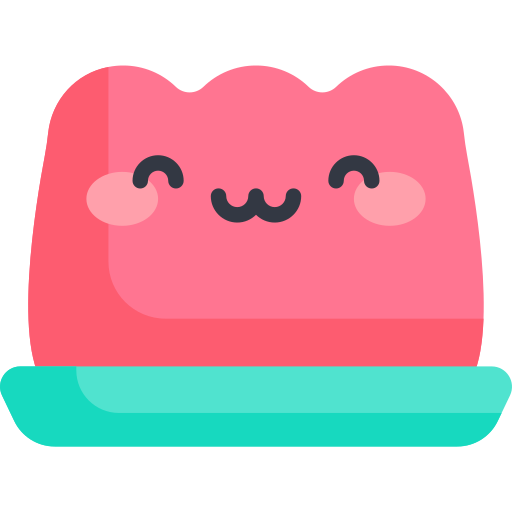구글 검색에 노출시키기
1분 미만
구글 검색에 노출시키기
구글 애널리틱스 계정을 만들어 줍니다.
저는 비즈니스 세부정보에서 업종은 온라인 커뮤니티, 비즈니스 목표는 리드 생성, 사용자 행동 검토 로 하였습니다. 다른걸로 해도 됩니다.
배포 프로젝트 루트 혹은 theme를 사용한다면 src/public 폴더에 _config.yml 파일을 만들어주고 밑의 코드를 입력해줍니다.
# _config.yml
google_analytics: { 추적ID }
url: { 배포URL } # https://username.github.io/
구글 서치 콘솔에서 시작하기를 눌러줍니다.
URL 접두어를 선택해주고 https://username.github.io/ 를 입력해줍니다.
권장 확인 방법 혹은 4가지의 다른 확인 방법을 선택하여 소유권을 확인시켜줍니다.
저는 권장 확인 방법으로 하겠습니다. html 파일을 다운로드해서 루트에 넣어줍니다.
그리고 루트 폴더 혹은 theme를 사용한다면 src/public 폴더에에 sitemap.yml 파일을 만들어주고 밑의 코드를 그대로 넣어줍니다.
---
---
<?xml version="1.0" encoding="UTF-8"?>
<urlset xmlns="http://www.sitemaps.org/schemas/sitemap/0.9">
{% for post in site.posts %}
<url>
<loc>{{ site.url }}{{ post.url | remove: 'index.html' }}</loc>
</url>
{% endfor %}
{% for page in site.pages %}
{% if page.layout != nil %}
{% if page.layout != 'feed' %}
<url>
<loc>{{ site.url }}{{ page.url | remove: 'index.html' }}</loc>
</url>
{% endif %}
{% endif %}
{% endfor %}
</urlset>
팁
vuepress를 사용한다면 vuepress-plugin-sitemap2 를 이용하여 sitemap 자동 생성, 관리를 할 수 있습니다.
이후 google search console => 색인생성 => Sitemaps 에서 https://username.github.io/sitemap.xml 로 하고 제출해줍니다. 이후 구글 검색에서 자신의 블로그가 잘 노출되는지 확인해봅니다. 노출되기 전까지 시간이 좀 걸릴 수도 있습니다.